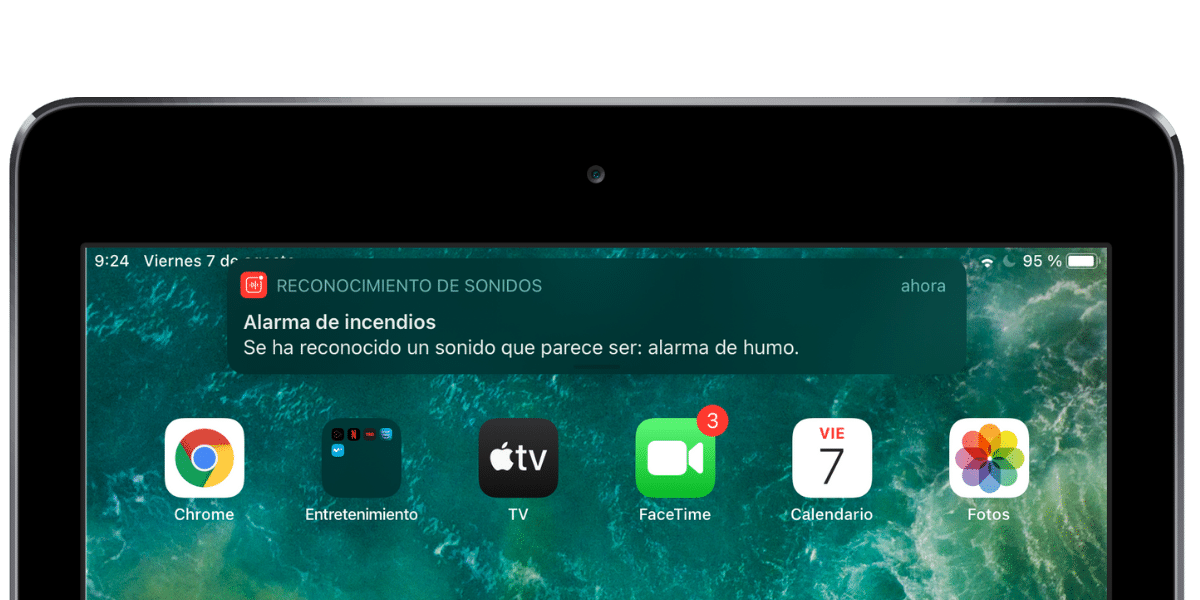
Značajke pristupačnosti također su potencijalna točka poboljšanja u svim Appleovim operativnim sustavima. Moglo bi se reći da su iOS i iPadOS dva operativna sustava koja imaju velik broj funkcija za korisnike s određenim invaliditetom ili funkcionalnim ograničenjima. Jedna od onih novih značajki u iOS-u i iPadOS-u 14 je prepoznavanje zvuka. Ova funkcija upozorava korisnika na određeni zvuk. Za to, uređaj prepoznaje koji je to zvuk među onima koje aktivira korisnik i rezultira obaviješću. Naučit ćemo vas kako aktivirati ovu funkciju i pravilno je konfigurirati.
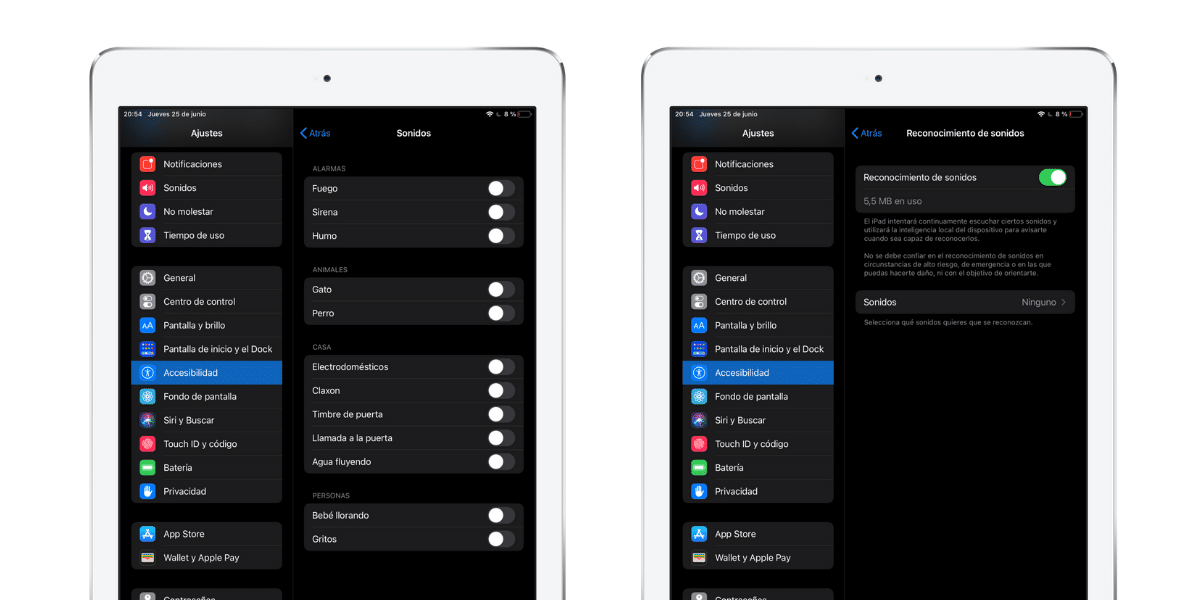
Tako se prepoznavanje zvuka aktivira u iOS-u i iPadOS-u 14
Prepoznavanje zvuka omogućuje korisnicima oštećenog sluha znajte pušta li se oko vas neki važan zvuk. Primjer za to mogu biti požarni alarmi ili ako beba plače. Apple je ove zvukove indeksirao u svojoj novoj značajci pod nazivom 'Prepoznavanje zvuka'. Dostupno je u odjeljku o pristupačnosti. Međutim, mogu ga aktivirati svi korisnici koji smatraju da im je potrebna njegova korisnost.
Da biste aktivirali ovu funkciju, potrebno je slijediti sljedeće korake:
- Uđite u Postavke iOS ili iPadOS 14. Ova je značajka dostupna samo u ovim inačicama, pa ako nemate instaliranu javnu ili razvojnu beta verziju, nećete je moći aktivirati.
- Potražite odjeljak Pristupačnost.
- Kad uđete, kliknite na Prepoznavanje zvuka unutar odjeljka "Sluh".
- Da bismo aktivirali funkciju, prekidač ostavljamo aktiviranim. Obavijestit će nas da je za rad potrebno da funkcija radi Hej Siri, koji omogućuje iPadu ili iPhoneu da slušaju bez da smo vas posebno nazvali.
- Zatim pritisnemo «Zvukovi» i odaberemo one zvukove o kojima želimo primati obavijesti kad se reproduciraju u našem okruženju.
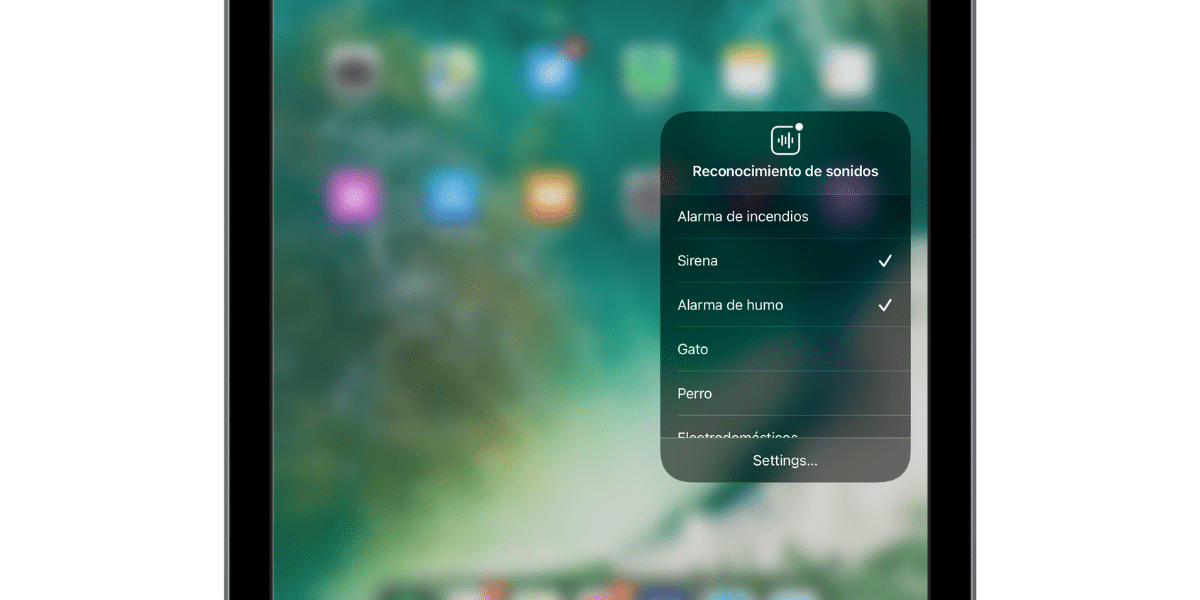
I spreman. Funkcija je sada spremna za rad. Da biste ga testirali, u bilo kojem pregledniku možete potražiti zvuk koji ste odabrali. Kad ga uređaj čuje, obradit će zvuk i će izdati obavijest iz aplikacije 'Prepoznavanje zvuka'. Ako želite izmijeniti način na koji te obavijesti stižu, to možete učiniti iz odjeljka Obavijesti u postavkama iOS-a.
Također komentirajte to kada aktiviramo ovu funkciju dostupan je i widget za kontrolni centar. Odatle možemo aktivirati i deaktivirati funkciju, uz odabir više ili manje zvukova ovisno o situaciji u kojoj se nalazimo.
